
Če nenadoma, ko zaženete Microsoft Outlook (samo ne zamenjujte ga s spletno različico sistema Office 365), boste videli sporočilo o poškodovani podatkovni datoteki PST, potem boste potrebovali posebna orodja, da jo obnovite. Nato vam bomo povedali, kako izvesti tak postopek za obnovitev datoteke PST iz Outlookovih podatkov, tako da lahko dostopate do svoje pošte, opomnikov, stikov, sestankov in vseh drugih potrebnih informacij..
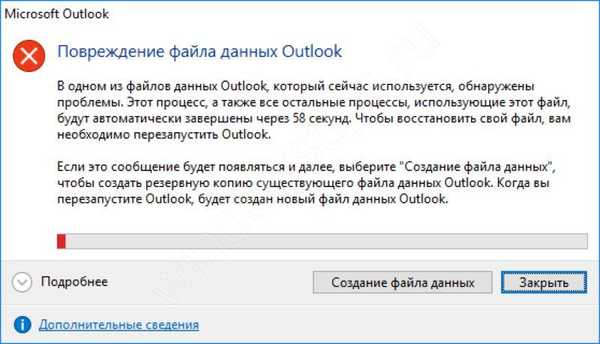
Microsoft privzeto v teh primerih predlaga uporabo vgrajenega orodja za popravilo Inbox (ali pripomočka ScanPST.exe), ki vam omogoča odpravljanje težav s shranjevanjem podatkov v * .pst datotekah različnih različic. Opisali bomo uporabo tega brezplačnega orodja ter druge plačane in brezplačne programe in storitve.
Sledijo sporočila o napakah, zaradi katerih bi se moral pojaviti pripomoček za obnovitev datotek programa Outlook PST:
- Outlook.pst ni podatkovna datoteka.
- Napake so bile najdene v datoteki outlook.pst. Zaprite Outlook in druge e-poštne aplikacije ter uporabite program Scanpst.exe za diagnosticiranje in popravilo napak. Če želite več informacij o pripomočku, glejte Pomoč..
- Scanpst.exe ne prepozna datoteke outlook.pst. Podatkov ni mogoče povrniti..
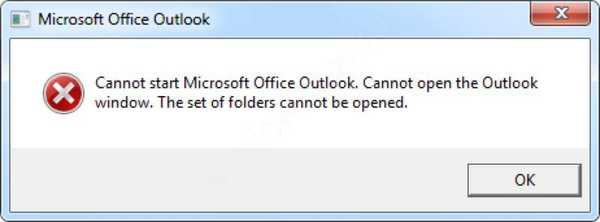
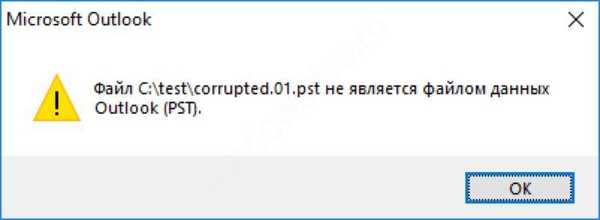
Brezplačno orodje za popravilo prejetih sporočil za obnovitev datotek * .pst Outlook
Nato vam bomo korak za korakom natančno povedali, katera dejanja morate obnoviti.
# 1 Na disku poiščite orodje za popravilo prejetih sporočil (ScanPST.exe)
Ta program najdete z enostavnim iskanjem datoteke ScanPST.exe na disku. Lahko pa odprete mapo s tem programom. Pot mape je odvisna od različice.
Za različice programa Outlook 2003 in tudi starejše je to običajno:
- C: \ Programske datoteke \ Skupne datoteke \ System \ Mapi \ 1033
- C: \ Programske datoteke \ Skupne datoteke \ System \ MSMAPI \ 1033
Za različice programa Outlook 2007 in novejše (2010/2013/2016) ima ta pot obliko:
- C: \ Programske datoteke \ Microsoft Office \ OfficeXX \
- C: \ Programske datoteke \ Microsoft Office \ root \ Office16
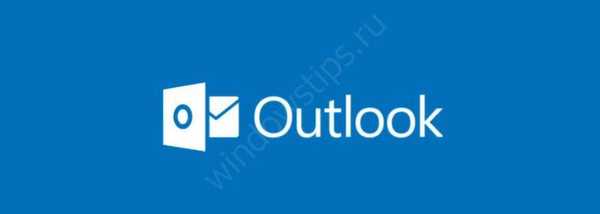
# 2 Iskanje lokacije
Mesto shranjevanja je zelo odvisno od različice in uporabniških nastavitev. V programu Microsoft Outlook 2007 ali starejši je običajno shranjevanje datoteke .pst:
- C: \ uporabniki \% uporabniško ime% \ AppData \ Local \ Microsoft \ Outlook \
V Microsoftovem programu Outlook 2010/2013 in novejših različicah je to običajno:
- C: \ Uporabniki \% uporabniško ime% \ Dokumenti \ Outlook datoteke \
Poleg tega lahko uporabnik določi lokacijo in ime datoteke PST na disku v Poštnem profilu ali v Outlooku. Če ti podatki niso znani, lahko poskusite s standardnim iskanjem v programu Windows Explorer (poiskati * .pst datoteke) ali odpreti e-poštni profil.
# 3 Odpravljanje napak s programom ScanPST.exe
Navodila za pritrditev s pripomočkom, imenovanim orodje za popravilo Inbox:
- Zaženite Windows Explorer
- Odprite mapo, v kateri je shranjena datoteka ScanPST.exe (glejte odstavek 1 zgoraj)
- Dvokliknite izvršljivo datoteko ScanPST.exe
- Kliknite gumb »Brskaj«
- Zdaj morate izbrati napačno datoteko PST na disku (glej odstavek 2 zgoraj)
- Tukaj kliknite gumb »Start«
- Počakajte na konec branja in analize.
- Prepričajte se tudi, da pustite kljukico v polju "Naredite varnostno kopijo skenirane datoteke pred popravilom" in vnesite pot do mape, da shranite varnostne kopije podatkov
- Kliknite »Popravilo«
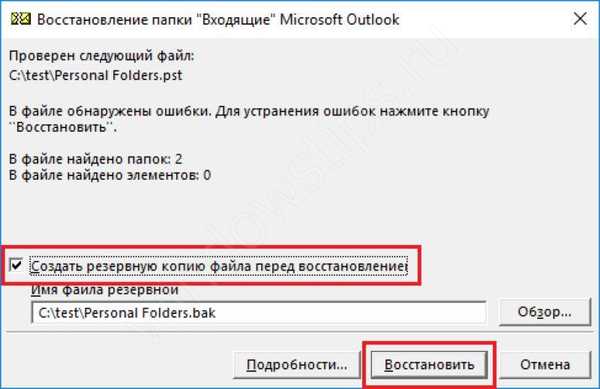
Če je popravilo uspešno končano, boste videli sporočilo z naslednjim besedilom: "Popravilo je končano".
Upoštevajte, da postopek popravljanja in popravljanja podatkov lahko traja od nekaj ur do več dni. Počakati je treba na zaključek popravka želene datoteke. Program opravi več različnih pregledov, zato je pred popravilom potrebno izdelati varnostno kopijo.
To operacijo je mogoče izvesti z vsemi drugimi poškodovanimi datotekami PST. Po popravku lahko odprete Outlook in začnete delati s fiksno zbirko sestankov, stikov, pisem in več.
A žal, ScanPST ne pomaga vedno odpraviti poškodovane datoteke * .pst in zato vam bomo povedali o alternativnih metodah, ki vam lahko pomagajo rešiti tudi težavo..
Druga odprava napak
Kako vrniti pisma, stike itd., Če se ScanPST ni spopadel s svojo nalogo?
Morda se sprašujete: Kako obnoviti poškodovano datoteko PDF? Ali obstaja življenje brez PDF-ja ali darilne kazni od Adobe-a
Obstoječe možnosti popravljanja datotek PST za bazo podatkov Outlook:
# 1 Office Update
Začeti morate posodabljati Microsoft Office na najnovejšo različico. Ta postopek se razlikuje od posodabljanja samega sistema Windows. Potrebno je:
- Odprite kateri koli program iz paketa Microsoft Office (Word, Excel, PowerPoint ali drug)
- Izberite »Datoteka | Račun ”(v različicah 2010 in novejših)
- Kliknite gumb »Možnosti posodobitve«
- V spustnem meniju izberite »Posodobi zdaj«
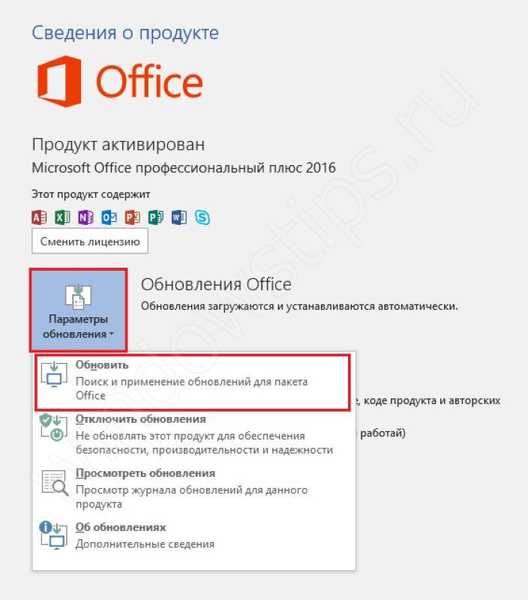
- Prenesite in namestite vse posodobitve;
- Znova zaženite računalnik.
# 2 Uporaba posebnega pripomočka Truncate Oversized PST and OST Tool
Za uporabnike starejših različic Outlooka (97/98/2000 / XP / 2003), ki uporabljajo datoteke * .pst ASCII do velikosti 2 GB, lahko uporabite orodje Truncate Oversized PST in OST Tool.
Ta pripomoček je podrobneje opisan na uradni spletni strani microsoft.com. Ta rešitev velja samo za datoteke * .pst starega zapisa ASCII, ki se uporabljajo v različicah 97-2003.
# 3 Uporaba spletnih storitev za obnovitev podatkov
Tu lahko uporabite plačljivo spletno storitev za obnovitev datotek * .pst ali * .ost tukaj: Spletna storitev za obnovitev datoteke .pst
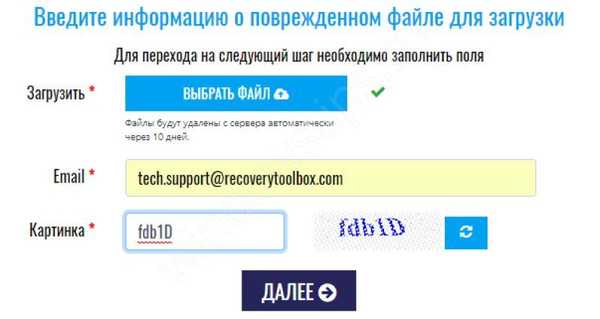
Uporabnik mora samo:
- Izberite dokument;
- Vnesite e-poštni naslov;
- Na sliko napišite znake captcha;
- Kliknite gumb »Naslednji korak«.
Po tem bo izbrani dokument poslan storitvi in analiziran..

Po uspešnem zaključku postopka obnovitve vas bo spletna služba obvestila o številu obnovljenih predmetov različnih vrst.
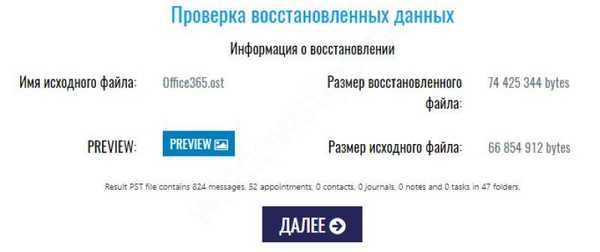
Prikazana bo tudi struktura mape v popravljeni datoteki PST:
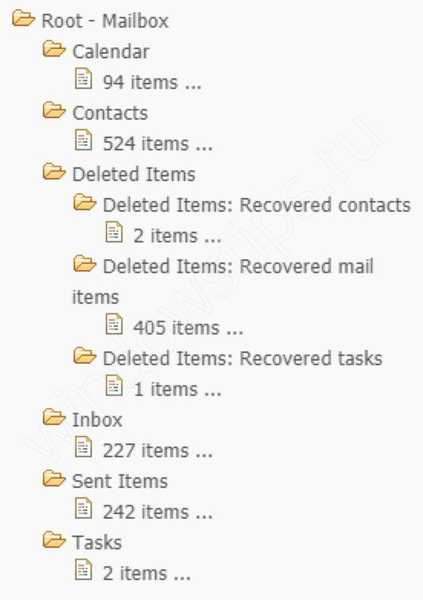
Kar zadeva stroške izterjave pri tej spletni storitvi, znaša 10 dolarjev za 1 GB. Ko uporabnik plača, mu prejme povezavo za prenos popravljene datoteke PST. Na tej stopnji ga morate dodati kot novo datoteko PST, prej poškodovano pa morate odstraniti iz profila.
Prednosti spletne storitve:
- Ni potrebe, da bi nameščali ali nameščali Microsoft Outlook;
- Združljivo z vsemi napravami: računalnikom, tabličnim računalnikom, telefonom;
- Združljiv z vsemi operacijskimi sistemi: Windows, MAC OS, Android, iOS in drugimi;
- Ugodni stroški.
Slabosti spletne storitve:
- Dolgo nalaganje, ko gre za velike datoteke;
- Nalaganje velikih dokumentov traja dolgo.
# 4 Poseben pripomoček za obnovitev podatkov
Predlagamo, da uporabite poseben pripomoček za obnovitev orodja za Outlook, zasnovan za obnovitev * .pst / *. Ost datotek:
Obnovitveno orodje za Outlook
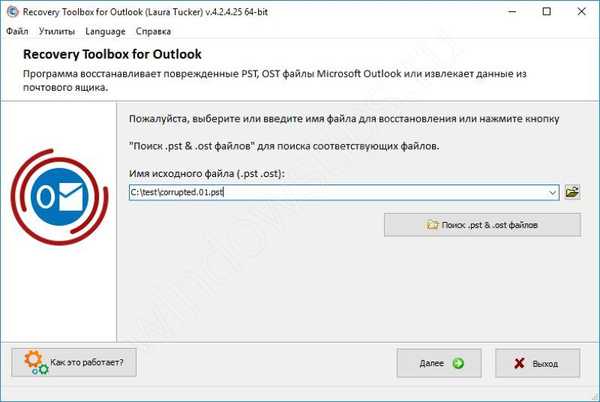
Korak za korakom obnovitev datotek PST:
- Prenesite in namestite program s klikom na zgornjo povezavo.
- Zaženite Orodje za obnovitev orodij za Outlook;
- Izberite ali poiščite pst / ost datoteko;
- Izberite način "Obnovitveni način";
- Začnite postopek analize izvorne datoteke;
- Oglejte si in izberite obnovljene mape ali črke, sestanke, stike, ki jih želite shraniti;
- Izberite mapo za shranjevanje podatkov;
- Izberite način shranjevanja v datoteke PST;
- Začnite shraniti.
Prednosti orodja za obnovitev:
- Neomejeno število in količina obnovljivih datotek.
- Postopek za obnovitev podatkov shranite v formate MSG, EML in VCF za poznejši izvoz v druge programe.
- Sposobnost selektivnega shranjevanja map in predmetov iz obnovljenih podatkov. Uporabnik lahko izbere en predmet ali ločeno mapo, ki jo shrani.
- Posebna funkcija, namenjena pretvarjanju datotek OST v PST.
- Forenzični način - potreben za obnovitev izbrisanih predmetov iz izvorne datoteke PST.
- Poiščite dokumente na vašem disku, vgrajeni v program.
- Programski vmesnik v različnih jezikih (angleščina, ruščina, španščina in drugi).

Slabosti orodja za obnovitev:
- Visoki stroški na licenco: 50 USD.
- Združljivo samo z operacijskim sistemom Windows.
- Microsoft Outlook je potreben za osebni računalnik.
Na koncu se spomnimo zaporedja uporabniških dejanj v primeru poškodbe datoteke PST:
- Optično branje in obnovitev z orodjem za popravilo prejetih sporočil (ScanPST.exe).
- Prenesite in namestite najnovejše posodobitve sistema Microsoft Office.
Če so dejanja p.p. 1 in 2 nista pomagala, če imate samo en majhen dokument do 4 GB, uporabite spletno storitev za obnovitev. V drugih primerih uporabite orodje Recovery Toolbox for Outlook..
Imejte lep dan!











